A novembre 2021 Microsoft ha rilasciato la versione finale di Windows 10 Enterprise LTSC 2021. Si tratta della release più aggiornata del sistema operativo destinata alle aziende sprovvista di tutte quelle funzionalità consumer-oriented che possono essere oggetto di distrazione e appesantire inutilmente Windows.
È un po’ questo il significato di LTSC che non soltanto è una versione più leggera di Windows 10 ma è anche una “declinazione” del sistema operativo Microsoft supportata per più tempo.
Mentre il supporto delle versioni Enterprise “non-LTSC” terminerà il 14 ottobre 2025 come nel caso delle altre edizioni del sistema operativo al momento gli aggiornamenti di sicurezza per Windows 10 Enterprise LTSC 2021 sono garantiti almeno fino al 12 gennaio 2027.
Come abbiamo visto nell’articolo sulle principali novità di Windows 10 Enterprise LTSC 2021, Microsoft mette a disposizione una pagina pubblica attraverso la quale si può richiedere il download della versione di valutazione di Windows 10 Enterprise LTSC a 64 e 32 bit (Evaluation).
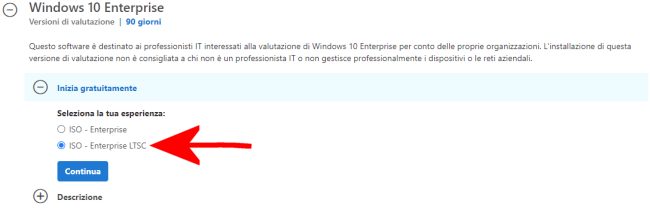
Cliccando su ISO – Enterprise LTSC, su Continua quindi inserendo i dati richiesti, è possibile effettuare il download gratuito di Windows 10 Enterprise LTSC 2021.
La versione di valutazione di Windows può essere utilizzata per 90 giorni e Microsoft sottolinea che si tratta di un’installazione consigliata ai professionisti IT o comunque a chi gestisce professionalmente dispositivi e reti aziendali.
Convertire Windows 10 Enterprise LTSC 2021 Evaluation in una versione completa
Sebbene la versione di valutazione di Windows 10 Enterprise LTSC 2021 non permetta di farlo direttamente è possibile convertire l’installazione in un’installazione completa di Windows 10 Enterprise.
Si tratta di un passaggio utile per coloro che all’avvicinarsi dei 90 giorni si trovassero con un sistema Windows 10 configurato secondo le proprie necessità e non volessero perdere i dati in esso memorizzati.
La procedura illustrata non permette di ottenere una licenza e l’eventuale attivazione di Windows 10 Enterprise in versione completa è comunque possibile da parte delle realtà aziendali aventi titolo (ad esempio le imprese che avessero stipulato contratti di licenza a volume e avessero configurato un server KMS all’interno della propria infrastruttura di rete). Solo in questo caso l’attivazione andrà a buon fine e la licenza sarà ritenuta valida.
Per convertire la versione di valutazione di Windows 10 Enterprise LTSC 2021 in un’installazione completa dell’edizione LTSC Enterprise bisogna premere la combinazione di tasti Windows+R quindi digitare %systemroot%\system32\spp\tokens\skus e premere Invio.
Nel caso della versione Evaluation di Windows 10 qui si troverà soltanto la sottocartella EnterpriseSEval.
SKU è acronimo di Stock Keeping Unit: si tratta di un meccanismo che Microsoft utilizza sin dagli albori di Windows per riferirsi a ciascuna versione ed edizione dei suoi sistemi operativi.
La presenza dei vari profili SKU nella cartella di sistema permette di usare Product Key specifici nel caso in cui si volesse ad esempio passare da un’edizione del sistema operativo all’altra.
Portandosi in un’installazione di Windows 10 Enterprise e accedendo alla medesima cartella di sistema, si dovrà copiare tutto il contenuto della cartella EnterpriseS. Tale cartella dovrà essere salvato nella directory %systemroot%\system32\spp\tokens\skus del sistema Windows 10 Enterprise LTSC 2021 in versione di valutazione.
Online si possono trovare facilmente i file della cartella EnterpriseS di Windows 10 Enterprise: trattandosi di materiale soggetto a copyright non possiamo ovviamente ospitarlo.
Una volta copiata la cartella EnterpriseS in %systemroot%\system32\spp\tokens\skus si deve digitare cmd nella casella di ricerca del sistema operativo quindi selezionare Esegui come amministratore.
Alla comparsa del prompt dei comandi aperta con i diritti di amministratore si deve scrivere quanto segue:
slmgr /rilc
slmgr /upk
slmgr /ckms
slmgr /cpky
slmgr /ipk M7XTQ-FN8P6-TTKYV-9D4CC-J462D
I vari comandi consentono di aggiungere gli SKU aggiunti con la cartella EnterpriseS, rimuovere il Product Key in uso, annullare la registrazione di eventuali server KMS ed eliminare il Product Key anche dal registro di sistema.
L’ultimo comando permette di impostare il Product Key generico per Windows 10 Enterprise LTSC che Microsoft indica in questo documento di supporto.
A questo punto Windows 10 Enterprise LTSC sarà convertito da Evaluation a versione completa. È possibile verificarlo digitando Attivazione nella casella di ricerca quindi selezionando Impostazioni attivazione.
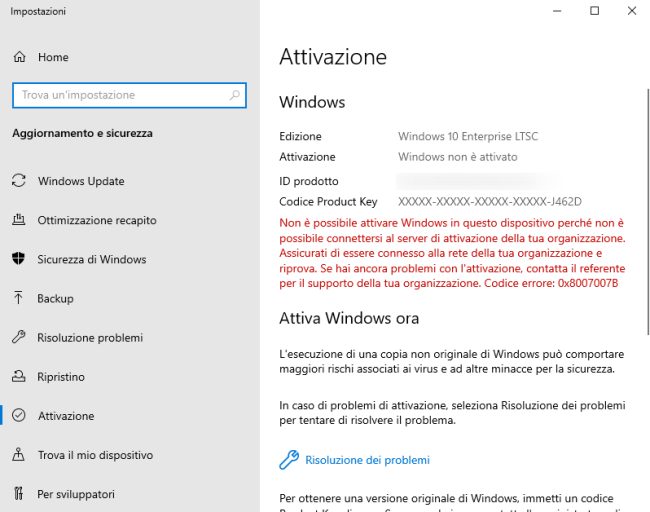
Come si vede il sistema è stato convertito nella versione completa di Windows 10 Enterprise LTSC ma non è attivato perché è necessario specificare il server KMS o di gestione delle chiavi usato in azienda.
I comandi seguenti permettono di impostare l’indirizzo del server KMS aziendale e di attivare Windows 10 Enterprise LTSC 2021:
slmgr /skms indirizzo-server-kms
slmgr /ato
Le istruzioni per allestire un server KMS a fronte della stipula di un contratto di licenza con Microsoft sono riportate in questo documento di supporto. Solo per chi disponesse di licenze valide è possibile configurare un server KMS anche su una macchina Linux. La procedura non può essere utilizzata dai soggetti che non dispongono di licenze a volume regolarmente acquisite.
Ricordiamo che il possesso e l’utilizzo di un qualunque Product Key non equivale necessariamente all’acquisizione di una licenza valida riconosciuta da Microsoft che deve essere acquisita rivolgendosi all’azienda, a distributori autorizzati o aventi titolo.
/https://www.ilsoftware.it/app/uploads/2023/05/img_23817.jpg)
/https://www.ilsoftware.it/app/uploads/2025/12/eliminare-AI-Windows-11.jpg)
/https://www.ilsoftware.it/app/uploads/2025/12/KB5072033-KB5071417-Windows-11.jpg)
/https://www.ilsoftware.it/app/uploads/2025/12/consumo-RAM-app-windows-11.jpg)
/https://www.ilsoftware.it/app/uploads/2025/12/Windows-11-MS-DOS.jpg)